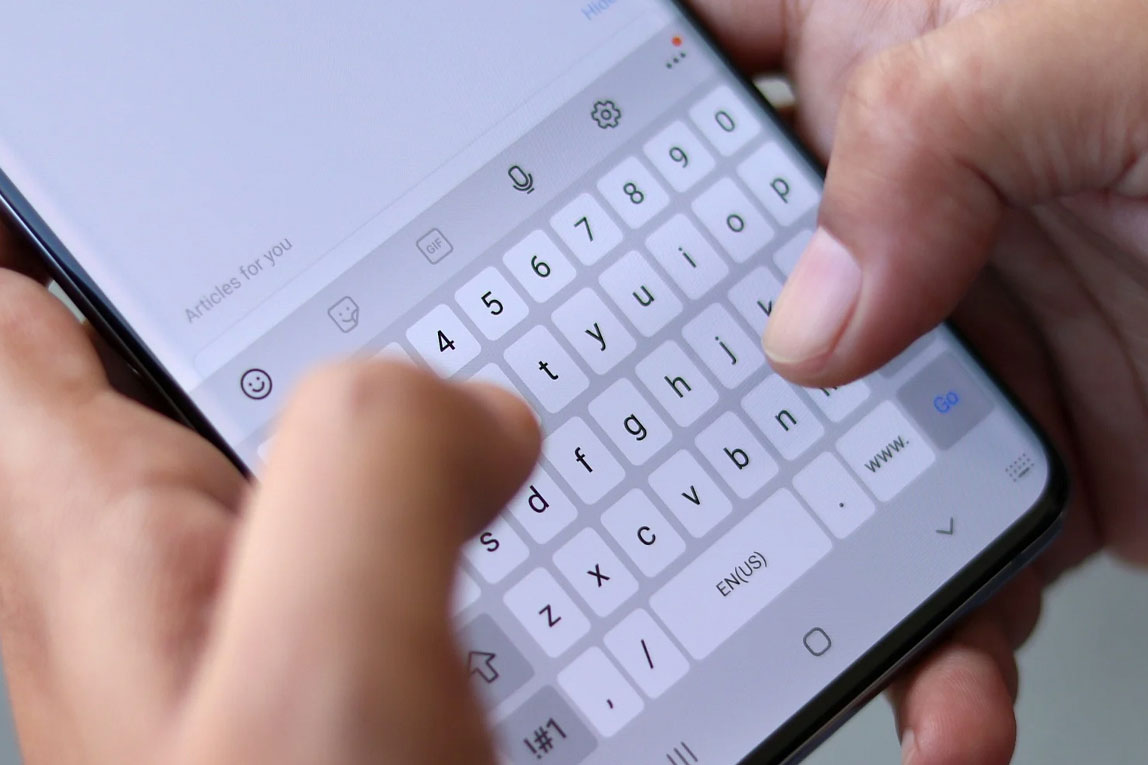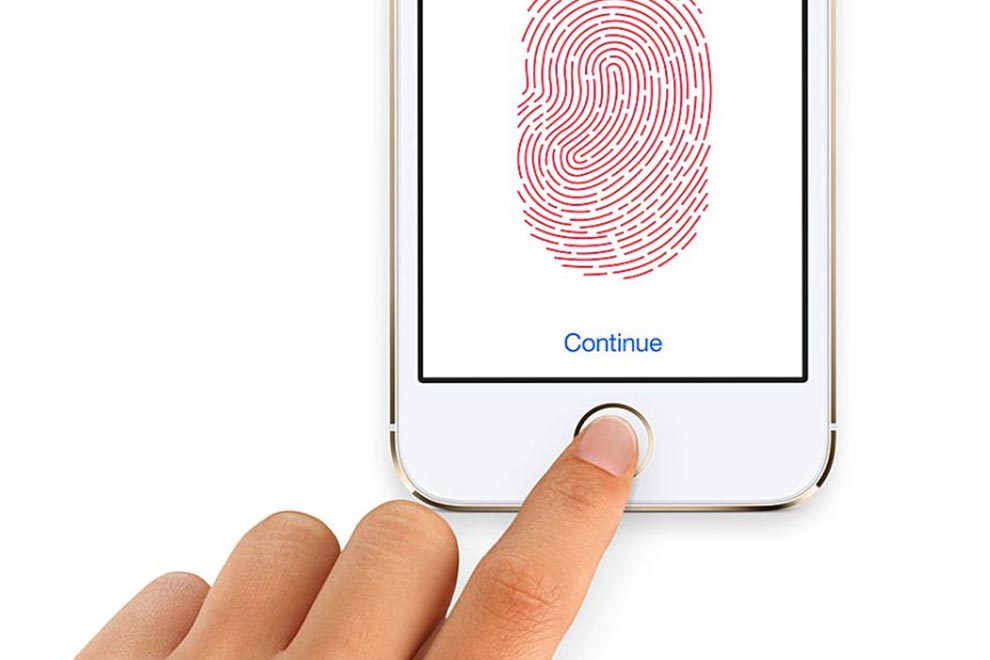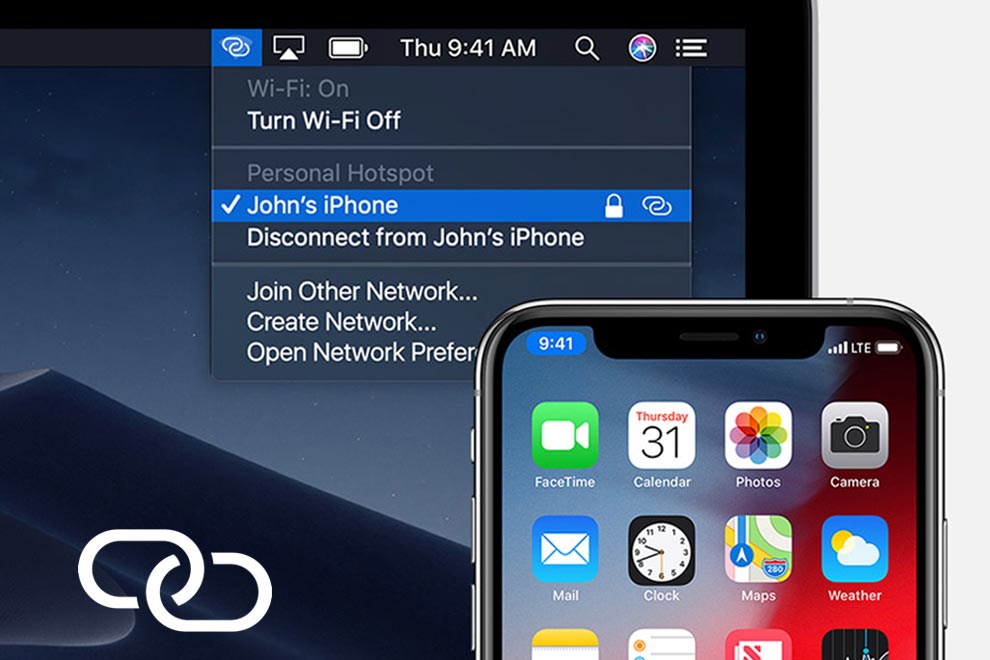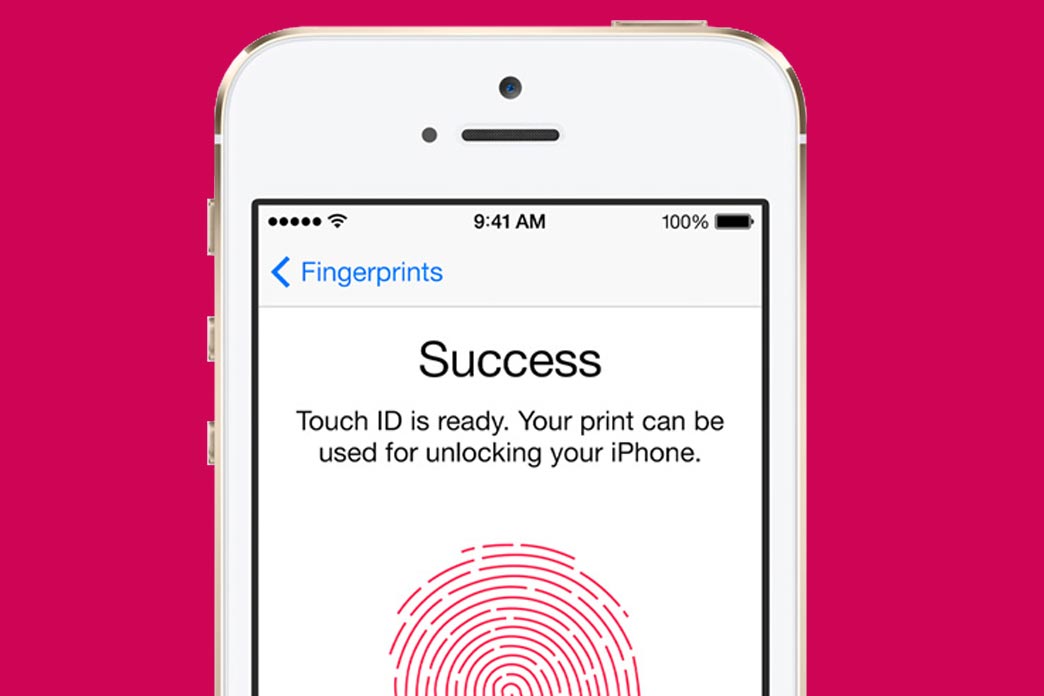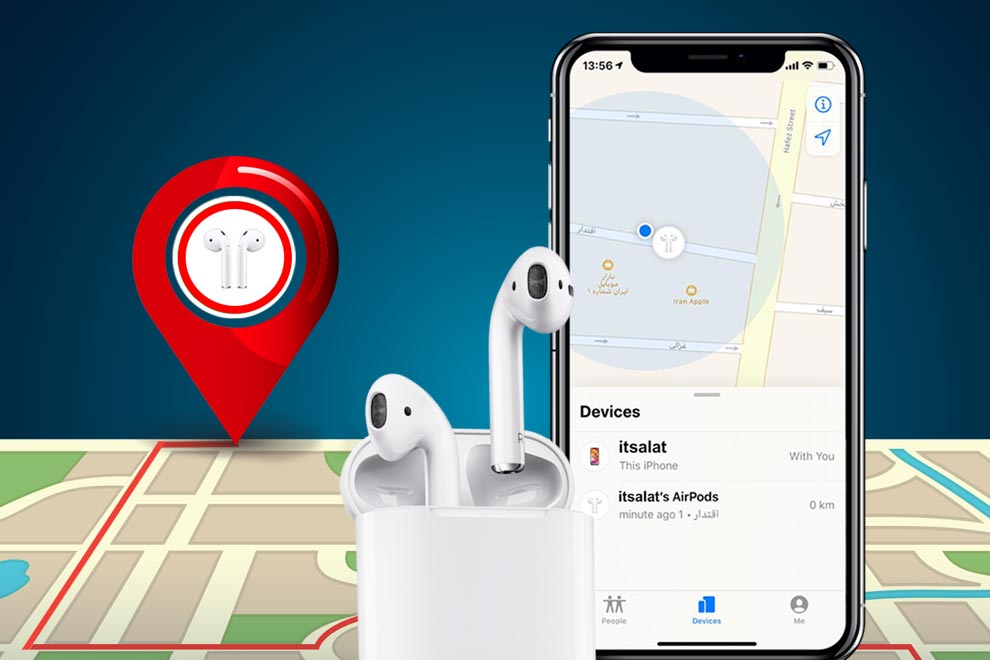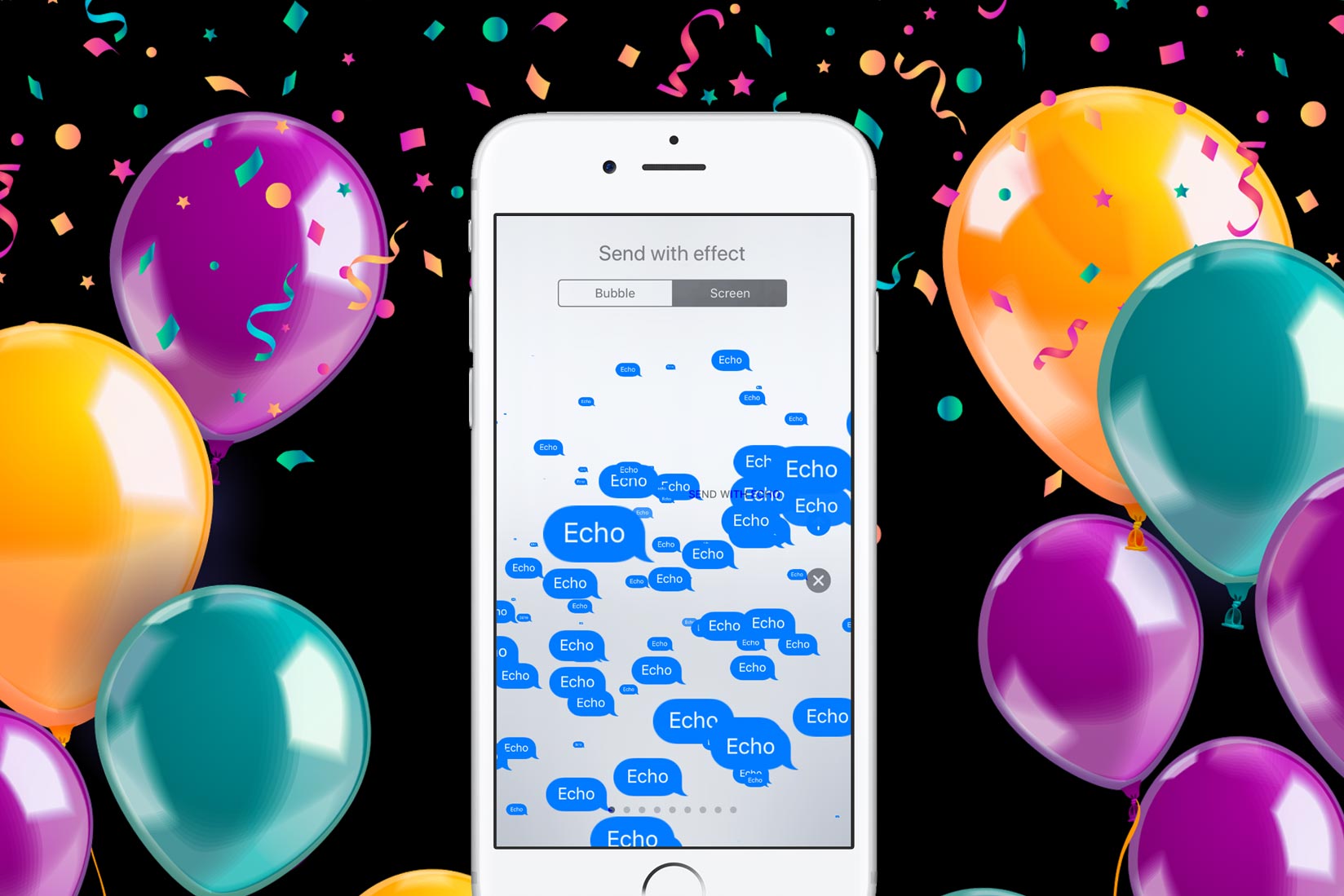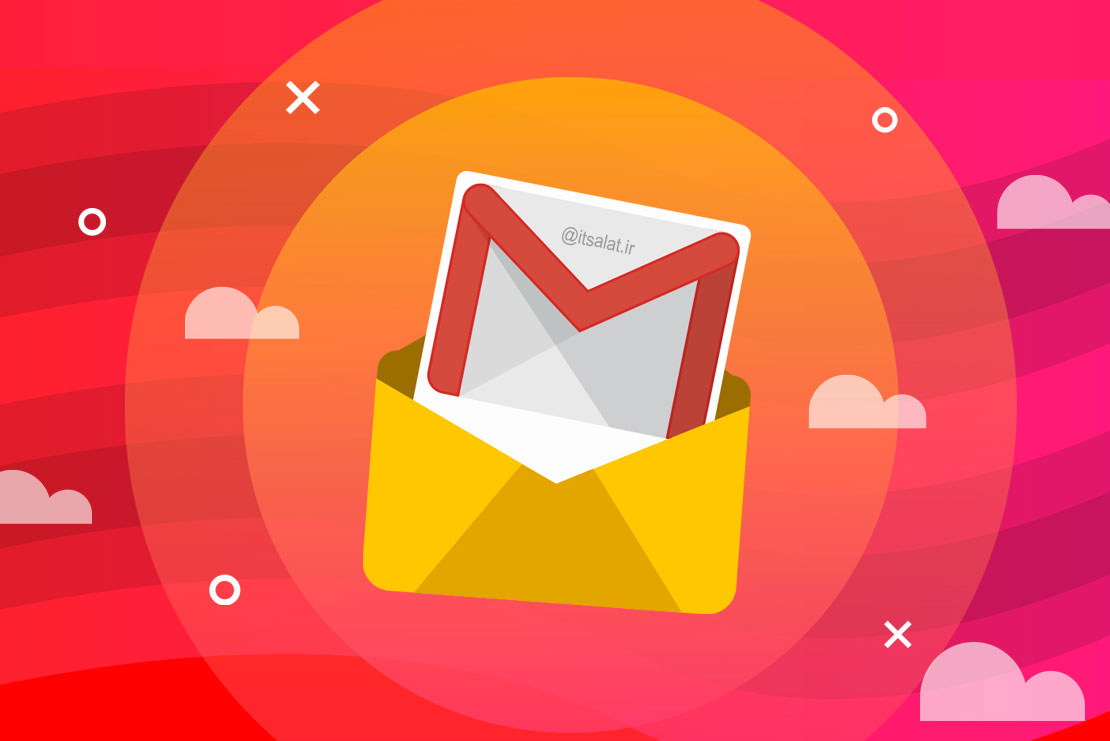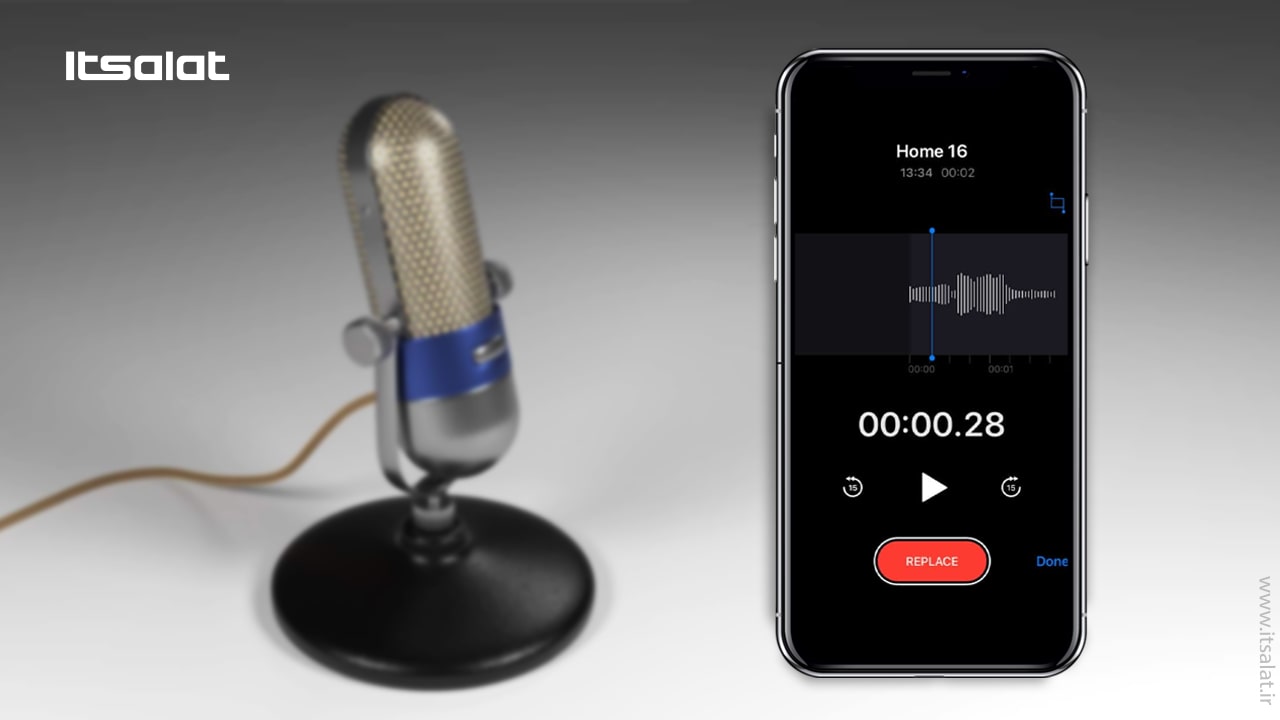
توانایی کاربران برای افزایش ضبط صدا در برنامه Voice Memos، یکی از پیشرفتهای اپل در iOS 14 است.
گزینه جدید” Enhance Recording” یک ویژگی تک لمسی است که سعی در بهبود کیفیت ضبط دارد و این کار را برای حذف صداهای ناخواسته مانند سر و صدای پس زمینه و پژواک انجام میدهد.
برای شروع، برنامه Voice Memos را در آیفون یا آیپد خود راه اندازی کنید؛
یادداشت صوتی جدیدی را ضبط کنید یا روی صدای ضبط شده ضربه بزنید؛
روی آیکون سه نقطه که در پایین سمت چپ ضبط ظاهر میشود، ضربه بزنید؛
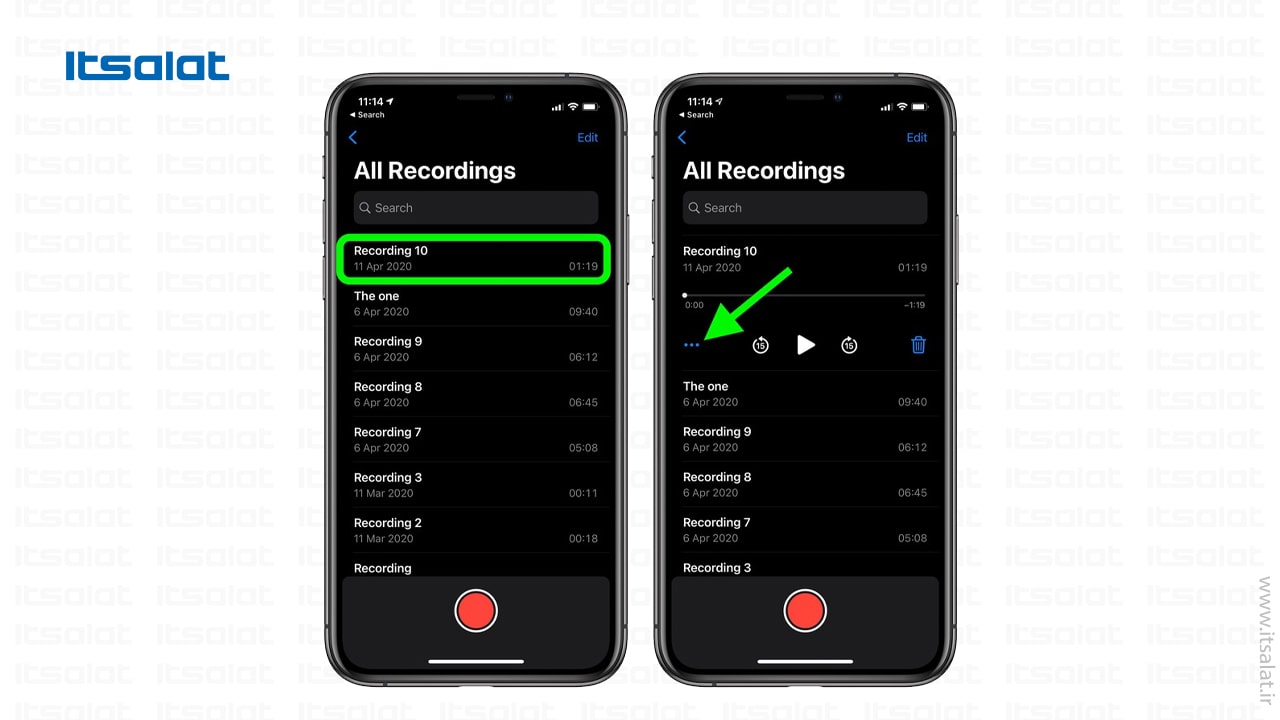
از فهرست منو” Edit Recording” را انتخاب کنید؛
روی آیکون” magic wand”(عصای جادویی) در گوشه بالا سمت چپ صفحه ضربه بزنید؛
روی” Done” ضربه بزنید؛
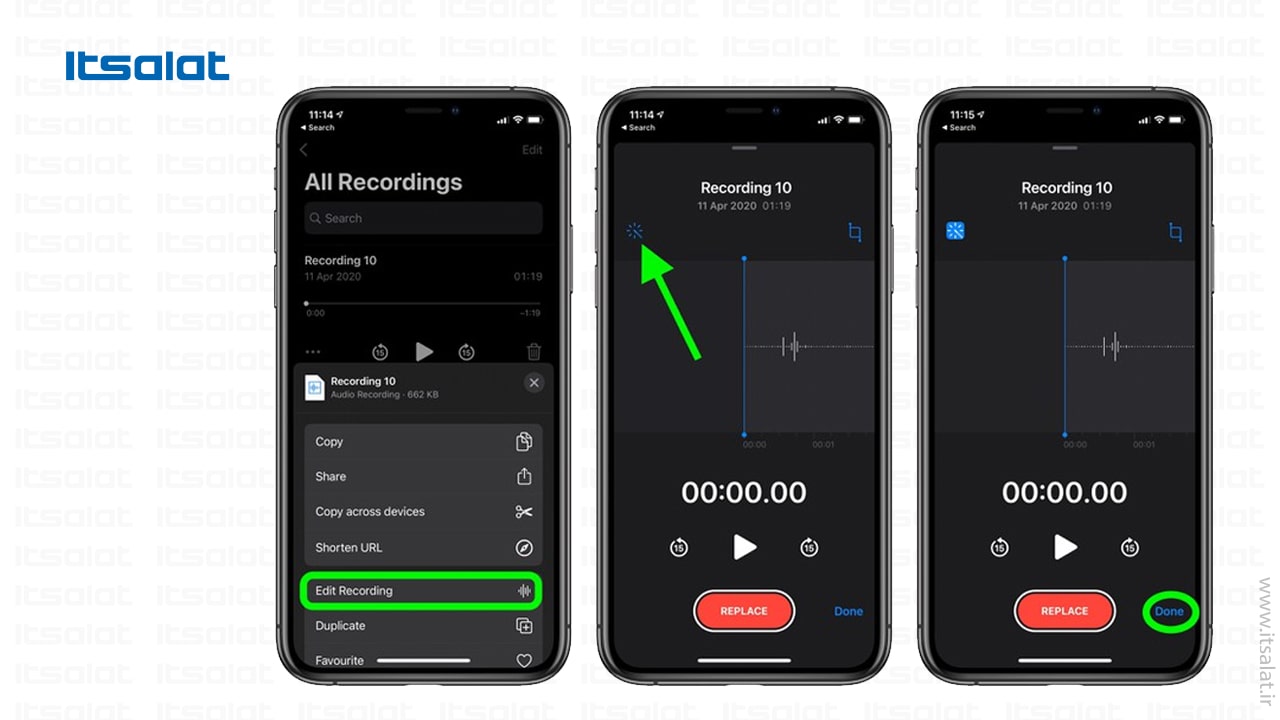
اکنون روی دکمه پخش صدا ضربه بزنید، امیدواریم که کیفیت صدا بهبود یافته باشد.
اگر از نظر شما کیفیت صدا تغییر چندانی نکرده، میتوانید تنظیمات را به حالت پیشفرض بازگردانید.
برای بازگشت به حالت پیشفرض، پس از راهاندازی برنامه Voice Memos در آیفون یا آیپد، روی صدای ضبط شده ضربه بزنید؛
روی آیکون سه نقطه که در پایین سمت چپ ضبط ظاهر میشود، ضربه بزنید؛
از فهرست منو” Edit Recording” را انتخاب کنید؛
برای لغو انتخاب آن، روی آیکون” magic wand”(عصای جادویی) در گوشه بالا سمت چپ صفحه ضربه بزنید؛
روی” Done” ضربه بزنید؛
پس از طی مراحل فوق، صدا با ضبط اولیه یکسان خواهد بود.